Se accede a esta pantalla desde pantalla Regulación de Empleo (Menú General/Regulación de Empleo) en icono Ir a.. ![]()
Esta pantalla sirve para:
- Comunicación del procedimiento de ERE de alta inicial o variación de datos de un procedimiento ya iniciado o la baja del mismo. Genera el fichero XML de envío al SEPE a través del Certific@2.
Generar horario de Jornadas irregulares - Para ERTE por DANA hacer la solicitud colectiva de prestación por desempleo DANA.

Ver información SEPE
Para ERTES ANTERIORES:
Para ERTE COVID si fecha inicio es menor de 2022: Hacer la solicitud colectiva de prestación por desempleo COVID 19, de todos los trabajadores afectados por el ERTE (formulario Excel publicado por el SEPE para COVID19) botón desactivado si fecha inicio es mayor. . - Hacer la solicitud de baja de prestaciones ERTE (simplificado), Excel publicado por el SEPE. No hacer a partir de octubre 2020
- Hacer comunicación de finalización de ERTE (detallado) cuando no todos los trabajadores salen del ERTE a la vez. No hacer a partir de octubre 2020
Generación automática de trabajadores afectados
Introducción Manual
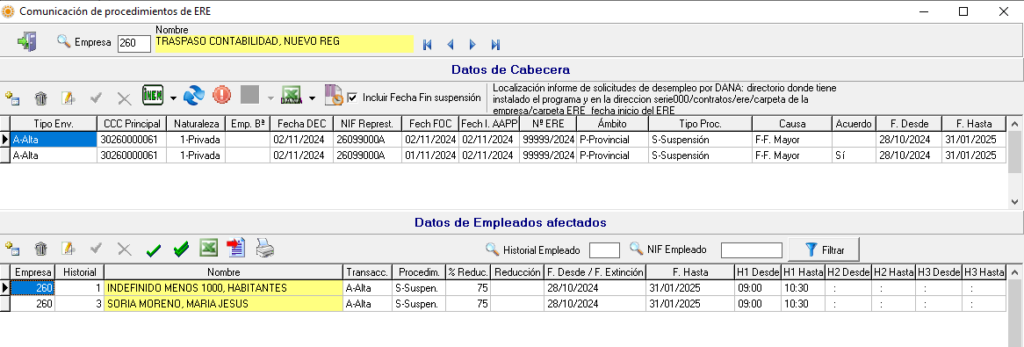
Para los nuevos ERTE de Mecanismo RED existe una nueva solicitud colectiva de prestación. Ver información ERTE/RED del SEPE
A partir de las modificaciones de ERTES de octubre 2020 ya no se hace la comunicación de Fin de ERTE ni la baja de prestaciones porque se hace a través de la comunicación de Periodos de Actividad.
Si ha mecanizado el ERTE de forma masiva (forma automática), al entrar en la pantalla encontrará el encabezado de la pantalla completado. Algunos de los datos son los mecanizados por el usuario en la pantalla de ERE, otros los completamos con los parámetros que entendemos que son más comunes. Antes de importar los trabajadores para emitir el Excel revise los datos de la cabecera por si hubiese algún campo que tuviese que corregir.
.
Generación automática de registros de los trabajadores afectados
Pulse botón Importar ![]() de la cabecera y le aparecerán todos los historiales de trabajadores de todas las empresas que tienen igual CIF de la que tiene en cabecera de pantalla de Procedimiento de ERE.
de la cabecera y le aparecerán todos los historiales de trabajadores de todas las empresas que tienen igual CIF de la que tiene en cabecera de pantalla de Procedimiento de ERE.
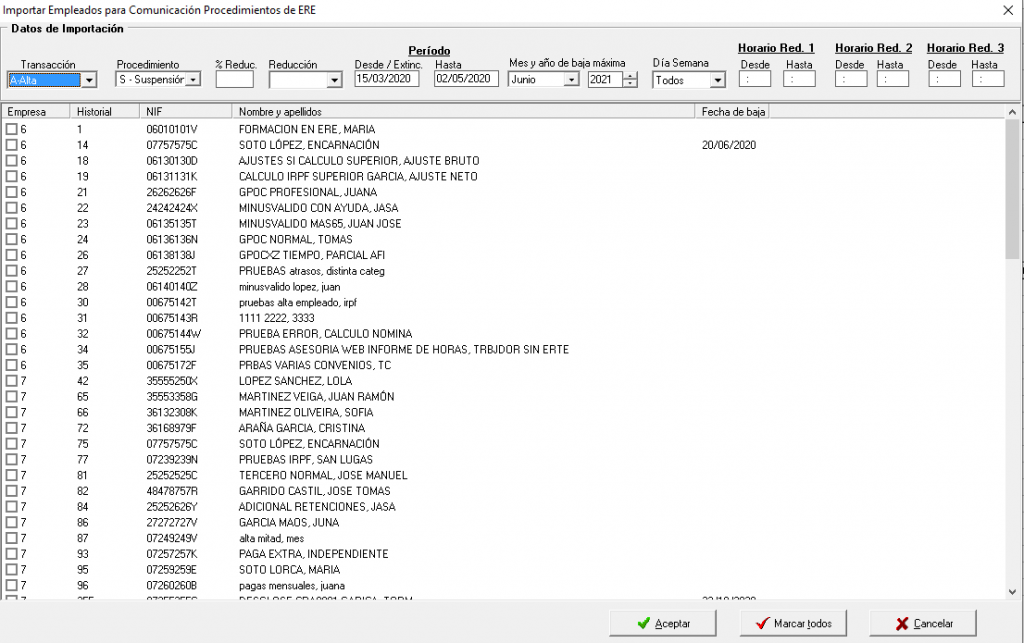
Procedimiento (Suspensión si es total o Reducción si es parcial), en caso de ser parcial indique porcentaje de reducción y tipo de reducción, y la fecha desde y hasta (inicio y fin de ERE).
La fecha fin ERE según aclaraciones del SEPE si no la conoce indique el 2 de mayo.
Mes y año de baja máxima sirve para no incluir los trabajadores dados de baja anteriores a dicho mes. Para facilitar el procedimiento especial del COVID19 no se muestran los trabajadores dados de baja anteriores a marzo del 2020.
Día semana es para indicar la reducción si es distinta en los días de la semana, ‘Todos’ indica que todos los días tienen las mismas condiciones por lo que genera un registro por trabajador.
Horario Red.1 a Horario Red.3: para los ERTE de reducción de jornada debe definir los horarios de trabajo.
Si no está obligado a comunicar el procedimiento con los horarios de reducción no los indique (caso de un ERTE Total). También puede indicarlos más tarde por trabajador porque no los conozca en ese momento.
Seleccione los trabajadores afectados con dichas condiciones (ERTE total o parcial) de la lista que aparece y pulse aceptar, el programa al grabar generará uno o varios registros (según tipo de día seleccionado) para cada trabajador seleccionado.
Por defecto indica los valores del tipo de transacción (alta), tipo de procedimiento (suspensión) y fecha inicio y fin, revise y modifique los valores si no son correctos por el tipo de ERTE que va a realizar.
Introducción manual:
Si una vez hecha la importación masiva desea añadir más trabajadores, puede hacerlo utilizando el botón ![]()
Nota: antes de calcular las nóminas de los códigos de trabajador en ERE, recuerde revisar el parámetro de cálculo de nóminas, apartado Pagas Extras, »No contar los días del periodo ERE’ si no desea pagar pagas extras de estos periodos.
A. Comunicación de Procedimiento de ERE:
Un procedimiento de ERE son el conjunto de medidas de despido colectivo, de suspensión de la relación laboral o de reducción de jornada (en este caso se indica el horario que va a trabajar).
La aplicación certific@2 permite a un usuario enviar, tras autentificarse, un fichero XML donde constan además de los datos de la empresa y del representante de la misma, los datos que se quieren comunicar de la actividad de los trabajadores o de su cese en la misma.
Tras el procesado de los datos, el SEPE remite una respuesta, también en forma de fichero XML, al representante de la empresa con el resultado del tratamiento, indicándole si ha existido algún error en el proceso.
La comunicación de los procedimientos de “ERE” a través de la aplicación CERTIFIC@2 supone la comunicación de la empresa a la Entidad Gestora por medios electrónicos de las medidas de despido colectivo adoptadas conforme al artículo 51 del Estatuto de los Trabajadores, así como de las medidas de suspensión de la relación laboral o de reducción de jornada adoptadas conforme al artículo 47 del Estatuto de Trabajadores.
El envío de estas comunicaciones se efectúa mediante el envío de ficheros en formato XML.
Pantalla para indicar los datos a incluir en el xml:
Con carácter general, se aplicarán las siguientes restricciones en la elaboración de los ficheros de Procedimientos ERE (medidas de despido colectivo, de suspensión de la relación laboral y de reducción de jornada):
• Todos los trabajadores incluidos en el fichero deben pertenecer a la misma empresa.
• Un mismo centro de trabajo no puede aparecer varias veces dentro de un mismo envío.
• Un mismo trabajador no puede aparecer más de una vez en un mismo centro de trabajo con el mismo tipo de procedimiento. En el programa se indican varios registros de un mismo trabajador para indicar los distintos intervalos pero al generar el xml, se incluyen como distintos periodos dentro del mismo procedimiento.
• El tipo de procedimiento indicado para el trabajador debe ser compatible con el tipo de procedimiento general.
• En un envío de tipo alta inicial se debe informar, como mínimo, los datos de la empresa y los datos del procedimiento. Por otro lado, en un envío de tipo variación, se deberá informar, al menos, un centro de trabajo, con al menos un trabajador afectado.
· Si un trabajador informa solo de un periodo de reducción dentro del periodo de ERE, el resto deberá informarlo como alta.
Ej. un ERE es de sept. 2020 a mayo 2021 si primero comunica un tipo de envío Alta y Alta de los trabj. de los periodos de reducción de septiembre 2020 deberá enviar posteriormente otro u otros con tipo de envío Variación y tipo de transacción del trabajador de Alta para los siguientes periodos.
En caso de IT que hay que sacar al trabajador del ERTE debe mandar el procedimiento de ERE con tipo de envío variación (indicarlo en la cabecera) y en transacción de las líneas de los empleados B (Anular) con inicio y fin el periodo de la duracion de la IT.
En caso de tener que cambiar la fecha fin de un ERTE ya comunicado, debe enviar el procedimiento con tipo de envío variación (indicarlo en la cabecera) y en transacción en las líneas de los empleados M (Modificación con inicio y fin los valores correctos.
Recuerde que para Covid19 si la IT nace después de iniciado el ERTE, debe sacarlo solo los primeros 15 días de enfermedad que van por cuenta de la empresa.
Para mandar una modificación de la comunicación de procedimiento de ERE debe haber mandado el procedimiento inicial.
Descripción de los campos de la pantalla:
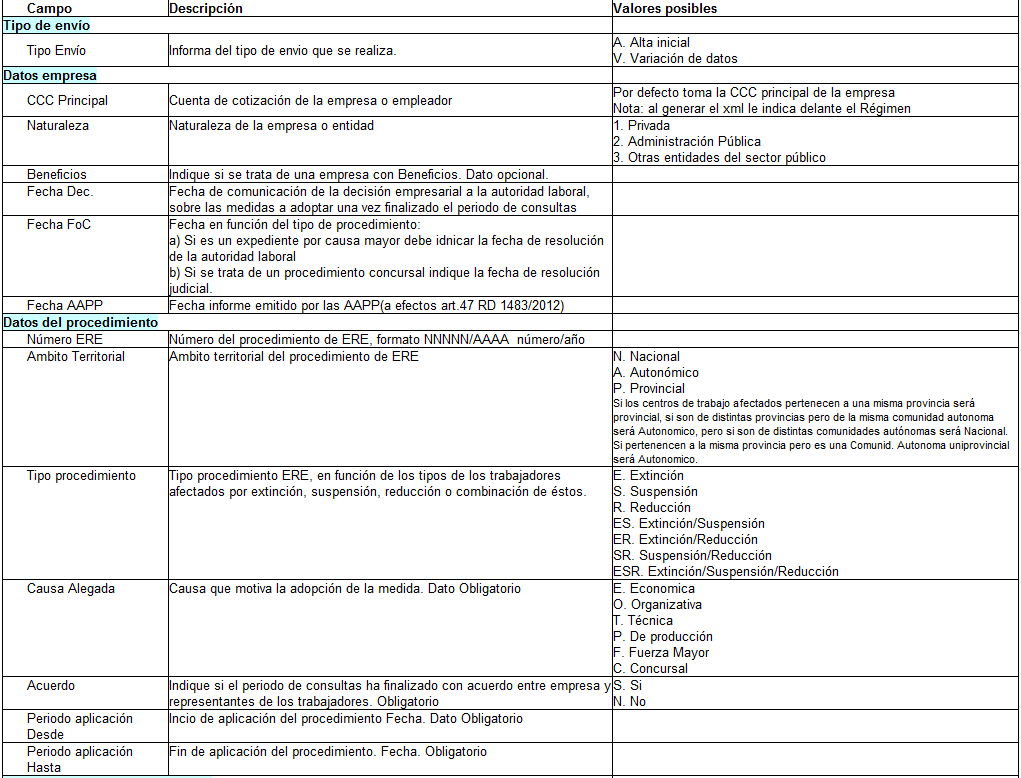
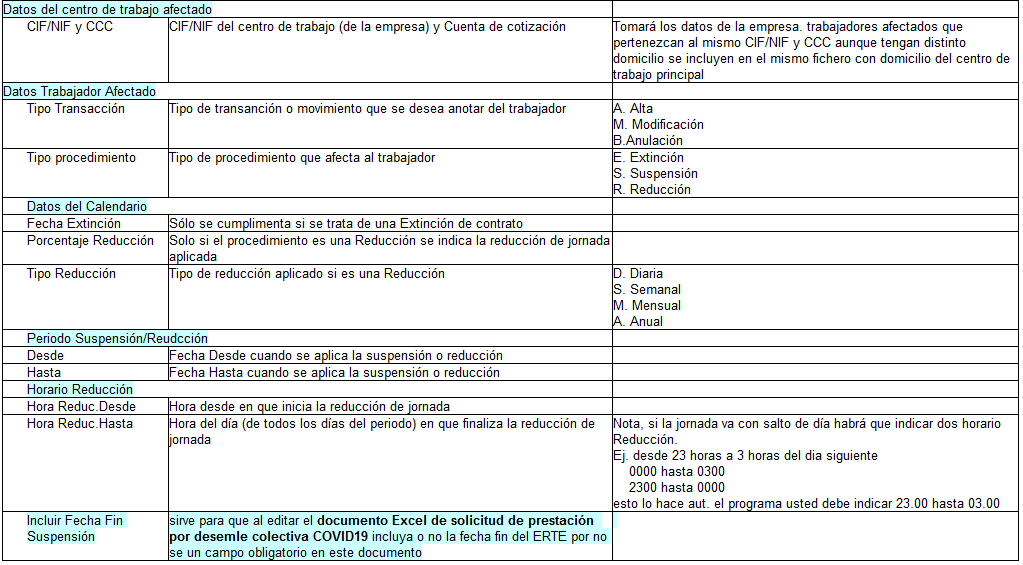
Los horarios comunicados deben corresponder con los horarios de trabajo que vayan a efectuar los trabajadores, y deberán estar ordenados ascendentemente por período.
Los datos del calendario, del periodo de Suspensión/Reducción y Horario de reducción se rellenan o no en función del tipo de procedimiento aplicado al trabajador:

En caso de que desee hacer el envío de sólo algunos de los trabajadores por haber realizado variaciones sobre los mismos registros que tenía introducidos, marque (con los estándares de Windows) con la tecla de Control pulsada pinche sobre los registros que desea incluir y pulse botón INEM para generar el fichero.
Si el envío de datos es total, situe el cursor sobre el registro cabecera (tipo envio) que desea enviar y pulse el botón INEM.
Si en un procedimiento la reducción de jornada es diferente según los días de la semana, deberá informar tantos intervalos y horarios de reducción como sea necesario, para que informe de la jornada afectada por la reducción.
En el ejemplo de la pantalla tiene una reducción diferente para los intervalos de lunes a jueves, distinta de la reducción indicada para los viernes.
Si tiene que volver a enviar un xml por una variación del Nº de ERE porque el anterior no era correcto, debe mandar un fichero de tipo de envío variación anulando a todos los trabajadores con el anterior número y otro de alta con el número de alta nuevo.
ej. ERE con 3 trabajadores fue dado de alta (con tipo procedimiento A.Alta) con nº ERE 00998/2013 y no es correcto, el nuevo nº ERE es 00991/2013, debe mandar un fichero con tipo de envío Variación y poner B. Anulación en tipo de transacción del trabajador con los mismos intervalos que fue dado de alta y luego otro fichero con tipo de envío A. Alta y poner A.Alta en el tipo de transacción de los trabajadores.
Para realizar una importación de horarios de reducción aplicable a varios trabajadores o bien a un tipo de día especifico dentro del periodo de aplicación del ERE pulse el botón ![]() y acceda a la pantalla de importación.
y acceda a la pantalla de importación.
Para comunicar horarios con distribución irregular de la jornada dentro de una reducción de horas a la semana puede utilizar el botón importar horario ERE ![]() y accederá a la siguiente pantalla:
y accederá a la siguiente pantalla:
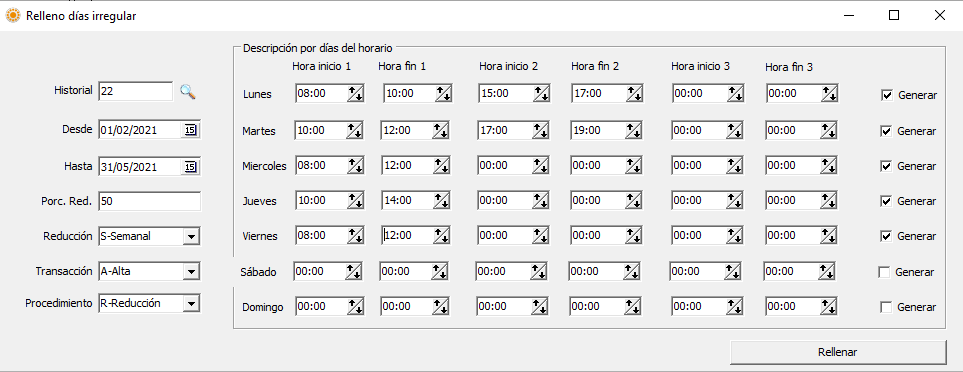
Indique el código de historial para grabar su distribución de jornada, el intervalo de fechas a grabar, % de reducción, el tipo de reducción, y el tipo de transacción. El procedimiento será siempre reducción.
Defina el horario de cada día de la semana y marque o desmarque según proceda los días de la semana que trabaja. Una vez indicados los horarios pulse Rellenar y el programa le generará todos los registros del intervalo de días indicado con el horario que corresponda a cada día.
Generar fichero XML de Comunicación del Procedimiento ERE:
una vez indicados los trabajadores afectados por el ERE (en alta del procedimiento o modificación del mismo). Seleccione el registro de cabecera que desea comunicar y pulse botón INEM de la cabecera:
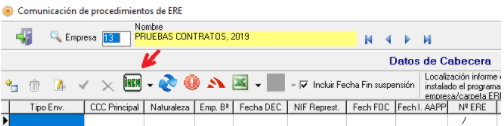
Debe hacer un fichero por CCC, si tiene varias empresas con el mismo CCC debe incluir todos los trabajadores que estén dados de alta en ese CCC sea de una o varias empresas.
Recuerde que para los ERTE parciales, debe indicar el porcentaje de reducción de jornada y el horario de las horas que se reducen. Debe enviar el fichero de comunicación al SEPE, a través del Certific@2, pulse este botón para generar el fichero XML y realizar su envío.
Documentación del SEPE de la comunicación del procedimiento de ERE.
Pulse botón ![]() para consultar la tabla de errores de respuesta del SEPE en caso de detectar una anomalía en la información contenida en el fichero XML. Indique el código de error que desea consultar y
para consultar la tabla de errores de respuesta del SEPE en caso de detectar una anomalía en la información contenida en el fichero XML. Indique el código de error que desea consultar y ![]() pulse sobre buscar para localizarlo.
pulse sobre buscar para localizarlo.
B. Solicitud colectiva de prestación por desempleo de todos los trabajadores afectados por el ERTE (Excel del SEPE para COVID19)
Una vez que tiene los trabajadores afectados por el ERTE pulse el botón Excel de la cabecera de la pantalla

Abrirá un formulario Excel con el formato publicado por el SEPE para agilizar la tramitación de la solicitud colectiva de prestación por desempleo de los trabajadores afectados. Incluye datos de empresa, del representante y de los trabajadores.
A partir de Octubre del 2020 todos los Excel de Solicitud de Prestaciones deben ser de Suspensión por lo que en los ERTE de reducción de Jornada no puede utilizar la misma cabecera para el Procedimiento y para el Excel de Solicitud de Prestación.
Si la empresa tiene varios CCC genera dos ficheros, uno por el CCC general y otro por el CCC de aprendiz, al editarlo se ven en dos pestañas distintas, y al cerrar se graban en dos ficheros independientes para poder hacer el envío del fichero al SEPE. Si la empresa ya dispone de un CCC único se incluirán todos los trabajadores dentro del mismo fichero.
Este botón tiene un desplegable para poder borrar cada fichero generado por si debe volver a enviarlo tras modificar datos. Además si no tiene CCC único pude editar de forma independiente cada CCC, si ya existe abre el formulario que tenga generado, en caso de que no exista lo genera con la información que tenga en ese momento.
Una vez que tiene los registros de los trabajadores en pantalla, seleccione el registro cabecera, pulse seleccionar todos (doble check verde), y pulse el botón Excel ![]() de la cabecera, le confeccionará el fichero EXCEL con el formato publicado.
de la cabecera, le confeccionará el fichero EXCEL con el formato publicado.
El fichero Excel generado se graba en el directorio \NCSCA\Serie000\Contratos\ERE\Exxxxx\ERE_16032020\CCC Exxxxx empresa y ERE_Fecha de inicio ERE. Por si hace varios ERE o ampliaciones del ERE y con el nombre del fichero con el CCC completo (4 dig. Régimen y 11 la cuenta de cotización de la empresa). Este fichero es el que tendrá que mandar al SEPE según sus instrucciones de envío.
Check junto al botón Excel, ‘Incluir fecha fin de suspensión’ ![]() sirve para poder indicar que para la edición del documento no rellene la fecha fin por no ser un campo obligatorio en este documento. Por defecto está marcado para que si se incluya.
sirve para poder indicar que para la edición del documento no rellene la fecha fin por no ser un campo obligatorio en este documento. Por defecto está marcado para que si se incluya.
El fichero se genera con extensión «xlsx» conforme lo requiere el SEPE, por lo que deberá tener instalado como mínimo la Versión de Office 2007.
No obstante si tiene ésta versión del Office 2007, deberá de utilizar la plantilla que distribuimos al respecto para ésta versión.
Remita el archivo Excel de solicitud colectiva al SEPE a través de la Sede Electrónica
Anteriormente, se enviaba a través del registro electrónico común de las administraciones públicas a la Dirección Provincial del SEPE en la provincia donde se ubique el centro de trabajo e inmediatamente después envíe el certificado de empresa de los trabajadores afectados a través del Certific@2.
Información para empresas de trámites a realizar por COVID19
Sólo debe incluir los trabajadores en activo en la fecha de inicio de la suspensión o reducción de jornada (no a los que estén en IT, maternidad, paternidad, riesgo durante embarazo o lactancia o en excedencia), estos solo podrá incluirlos en el ERTE una vez finalizada dicha situación.
C. Solicitud de bajas de prestaciones ERTE (formulario simplificado)
Excel publicado por el SEPE. Recuerde que la mayoría de las Comunidades Autónomas, el SEPE pide el documento detallado, no admite el simplificado. No hacer desde octubre 2020.
Este documento servía para indicar la baja de prestaciones por finalizar el ERTE, debía utilizar este formulario cuando todos los trabajadores incluidos en el ERTE de cada CCC de la empresa salen a la vez. Incluye un registro por cada CCC indicando el número de trabajadores afectados.
Para editar el formulario debe indicar un registro cabecera de tipo de envío B.Reincorporación y en fecha ‘Desde’ indique la fecha fin del ERTE, y en el documento aparecerá el siguiente día, es decir, el día que inicia la actividad.
Pulse el botón Excel_naranja para editar el documento, al cerrar se graba el documento con el formato de nombre indicado en la guia de instrucciones y se guarda en \NCSCA\Serie000\Contratos\ERE\E00080\ERE_FechaDesde de la cabecera\BddmmhhNombreEmpresa
Antes de Agosto 2020: Puede remitir el archivo Excel a través del Registro Electrónico Común de las Administraciones Públicas a la Dirección Provincial del SEPE en la provincia donde se ubica el centro de trabajo.
D. Comunicación de finalización de ERTE (Formulario detallado) Excel publicado por el SEPE.
No hacer desde Octubre 2020. Ahora se cortan las prestaciones a través de la comunicación de periodos de la comunicación de periodos de actividad.
Guía Básica FIN de un ERTE
Este documento sirve para comunicar el fin del ERTE, debe utilizar este formulario cuando los trabajadores tienen distinta fecha fin de de ERTE. Incluye todos los trabajadores de la empresa afectados por el ERTE.
Para editar el formulario debe indicar un registro cabecera de tipo de envío B. Reincorporación, en fecha ‘Desde’ indique la fecha mas común de fin de ERE, y en el documento aparecerá el siguiente día, es decir, aparecerá el primer día trabajado (como indican sus instrucciones).
importe los trabajadores afectados con el botón importarN y modifique la fecha de inicio de actividad de los trabajadores.
· Pulse el botón Excel_naranja para editar el documento, al cerrar se graba el documento con el formato de nombre indicado en la guia de instrucciones y se guarda en \NCSCA\Serie000\Contratos\ERE\E00080\ERE_FechaDesde de la cabecera\FddmmhhNombreEmpresa.
